Taktattribute
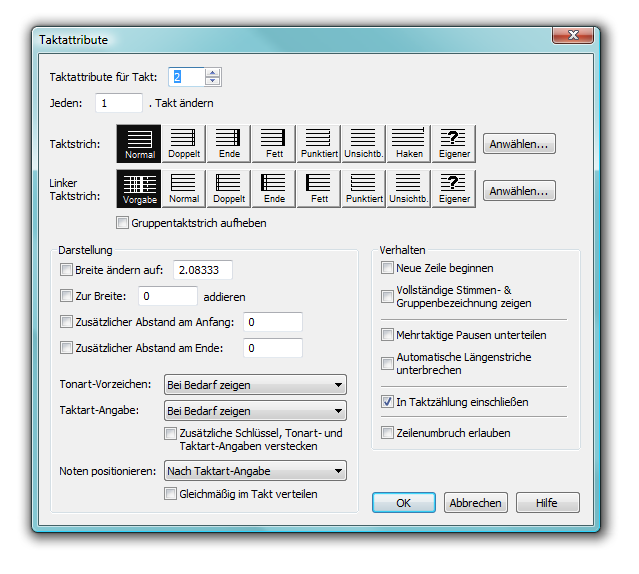
Wie Sie dahin kommen
Klicken Sie das Takt-Werkzeug  , und doppelklicken Sie den Takt, den Sie bearbeiten möchten.
, und doppelklicken Sie den Takt, den Sie bearbeiten möchten.
Was es bewirkt
Jeder Takt kann bei Finale eine Anzahl von speziellen Eigenschaften haben, einschließlich der Art seines Taktstrichs, des Abstands von Taktstrich zu Taktstrich, ob Tonart- und Taktart-Angaben gezeigt werden sollen oder nicht usw. In dieser Dialogbox können Sie alle diese Variablen für den Takt, den Sie geklickt haben, bestimmen. Wenn Sie diese Informationen einmal eingegeben haben, können Sie das Anwahl-Werkzeug benutzen, um einige dieser Informationen auf andere Takte zu übertragen (insbesondere die Taktbreiten und den Positionierungsmodus).
Sie werden die Option zur Noten-Positionierung, die darüber bestimmt, wie die Noten in dem angewählten Takt verteilt werden, nur selten benutzen – besonders, wenn Sie gewohnt sind, das Kommando „Musikausrichtung“ zu verwenden, mit dem Sie die Noten in Ihrer Partitur sauber ausrichten können.
- Taktattribute für Takt __ bis Takt __. Sie können die Nummer des Taktes angeben, den Sie bearbeiten möchten, oder Sie verwenden die Pfeilfelder, um einen anderen einzelnen Takt auszuwählen.
- Jeden:_. Takt ändern. Diese Sie können eine Zahl eingeben, um festzulegen, welche Takte sich ändern sollen. Wenn Sie z. B. eine 8 eingeben, würde sich jeder 8. Takt entsprechend den Einstellungen verändern.
- Taktstrich • Linker Taktstrich: Normal • Doppelt • Ende • Fett • Punktiert • Unsichtbar • Haken • Eigener. Klicken Sie das Symbol des Taktstrichs, den Sie als rechten oder linken Taktstrich des Taktes verwenden wollen, oder doppelklicken Sie den gewünschten Taktstrich, um ihn anzuwählen und die Dialogbox zu verlassen.
Finale aktualisiert automatisch abhängig vom gewählten Taktstrich die Anzeigeoptionen. Wenn Sie „Punktiert“,„Unsichtbar“, „Haken“ oder „Eigener“ wählen, deaktiviert Finale „Mehrtaktige Pausen unterteilen“ und „Gruppentaktstrich aufheben“. Wählen Sie dagegen „Doppelt“, „Fett“ oder „Ende“, aktiviert Finale automatisch „Mehrtaktige Pausen unterteilen“ und „Gruppentaktstrich aufheben“.
Wenn Sie den Taktstrich „Unsichtbar“ wählen, versteckt Finale auch diesem Takt zugewiesene Wiederholungstaktstriche.
Wählen Sie „Eigener“, um ein selbstdefiniertes Zeichen als Taktstrich zu verwenden. Klicken Sie „Anwählen“, um das Zeichen auszuwählen.
- Gruppentaktstrich aufheben. Markieren Sie diese Option, wenn Sie möchten, dass der Taktstrich, der in dieser Dialogbox ausgewählt wurde, am Ende dieses Taktes erscheint, und zwar in allen Notensystemen. Wenn dieses Ankreuzfeld angewählt ist, werden die Einstellungen, die in der Dialogbox „Gruppenattribute“ unter „Anderen Taktstrich benutzen“ vorgenommen wurden, ignoriert. Weitere Informationen finden Sie unter Gruppenattribute.
- Breite ändern auf. Wenn Sie die Breite aller Takte in dem angewählten Bereich ändern möchten, stellen Sie sicher, dass dieses Ankreuzfeld aktiviert ist, und geben Sie einen neue Breite in das Textfeld ein. Die Zahl in diesem Textfeld gibt den Abstand von einem Taktstrich zum anderen an. Wenn Sie die Breite des Taktes besonders genau angeben wollen, können Sie hier einen Wert eingeben. Es ist jedoch sehr viel einfacher, die Markierung des Taktstrichs zur Rechten des Taktes nach links oder rechts zu ziehen (wenn Sie diese Dialogbox verlassen haben). Wenn Sie den Taktstrich verschieben, um die Breite des Taktes zu verändern, trägt Finale automatisch den korrekten Wert in das Feld „Breite“ ein.
- Zur Breite ___ addieren. Aktivieren Sie dieses Ankreuzfeld, und geben Sie einen Wert in das Textfeld an, um die Breite aller Takte in dem angewählten Bereich um diesen Betrag zu ändern.
- Zusätzlicher Abstand am Anfang • Zusätzlicher Abstand am Ende. Geben Sie einen Wert bei „Zusätzlicher Abstand am Anfang“ ein, um in einem Takt den Abstand vor der Musik (zwischen dem linken Taktstrich und der ersten Note) festzulegen. Geben Sie einen Wert bei „Zusätzlicher Abstand am Ende“ ein, um in einem Takt den Abstand hinter der Musik (zwischen der letzten Note und dem rechten Taktstrich) festzulegen.
- Tonart-Vorzeichen: Bei Bedarf zeigen • Immer zeigen • Immer verstecken. Wenn Sie aus diesem Einblendmenü „Immer zeigen“ wählen, „zwingen“ Sie die Vorzeichen der Tonart, in diesem Takt zu erscheinen, auch wenn der Takt nicht auf einen Zeilenanfang oder einen Tonartenwechsel fällt. Auf der anderen Seite bedeutet „Immer verstecken“, dass die Vorzeichen der gegenwärtigen Tonart nicht erscheinen sollen, auch wenn der Takt auf den Beginn einer Zeile oder einen Tonartenwechsel fällt. „Bei Bedarf zeigen“ ist die gebräuchliche Einstellung – die Taktart-Angabe erscheint nur dann in dem Takt, wenn er am Beginn einer Zeile oder eines Tonartenwechsels steht.
- Taktart-Angabe: Bei Bedarf zeigen • Immer zeigen • Immer verstecken. Wählen Sie „Immer zeigen“ aus dem Einblendmenü, um die Taktart-Angabe zu „zwingen“, in diesem Takt zu erscheinen. „Immer verstecken“ bedeutet, dass die aktuelle Taktart nicht erscheinen wird, auch wenn der Takt an einem Zeilenanfang oder Taktwechsel steht. „Bei Bedarf zeigen“ ist die gebräuchlichste Einstellung – die Taktart-Angabe wird nur am Zeilenanfang oder bei einem Taktwechsel erscheinen.
- Zusätzliche Schlüssel, Tonart- und Taktart-Angaben verstecken. Wählen Sie diese Option, wenn Sie möchten, dass Finale alle zusätzliche Angaben (vor einem Schlüssel-, Tonart- oder Taktart-Wechsel) am Ende eines Taktes versteckt. Diese zusätzlichen Elemente finden Sie unter Dokument-Optionen/Schlüssel, Dokument-Optionen/Tonarten und Dokument-Optionen/Taktarten.
- Noten positionieren: Nach Taktart-Angabe • Manuell (durch Mausbewegung) • Ausrichtung mit Taktschlag-Tabelle. Diese Optionen bestimmen über die Art, in der Finale die Noten innerhalb der Takte ausrichtet, die Sie gerade bearbeiten.
„Nach Taktart-Angabe“ ist die Voreinstellung; Finale benutzt hier eine proportionale Raumaufteilung, um die Noten in dem Takt zu platzieren. In einer linearen Aufteilung erhält beispielsweise eine ganze Note exakt den vierfachen Platz einer Viertelnote. Wenn Notenstecher jedoch Musik für eine Veröffentlichung erstellen, benutzen sie normalerweise eine nichtproportionale Verteilung, in der größere Notenwerte nur soviel Platz erhalten, wie nötig ist, um der Musik ein geschlossenes, professionelles Erscheinungsbild zu geben.
Wählen Sie „Manuell (durch Mausbewegung)“, wenn Sie die Noten in dem Takt eine nach der anderen auf ihren Platz schieben wollen. Finale wird, wenn Sie diese Dialogbox verlassen, alle Noten am linken Taktrand aufeinander legen; um sie an ihren Platz zu ziehen, müssen Sie das Werkzeug für Schnelle Eingabe an- wählen und den Takt klicken. Ziehen Sie jetzt die Noten auf ihren Platz.
Der Modus „Ausrichtung mit Taktschlag-Tabelle“ funktioniert ähnlich wie „Nach Taktart-Angabe“. Wenn Sie jedoch zur Partitur zurückkehren, können Sie einen Unterschied feststellen: sobald das Takt-Werkzeug angewählt ist, zeigt jeder Taktstrich, dessen Positionierung auf diese Weise festgelegt wurde, zwei Markierungen übereinander. (Takte, in denen Sie die Musik mit Hilfe des Kommandos „Musikausrichtung“ umverteilt haben, haben auch zwei Markierungen, da diese Kommandos automatisch „Ausrichtung mit Taktschlag-Tabelle“ für die gewählten Takte einschalten.
Wenn Sie die untere der beiden Taktstrich-Markierungen klicken, erscheint eine Taktschlag-Tabelle über dem Takt, die Ihnen vertikal zueinander gehörende Paare von Markierungen zeigt. Die obere Reihe der Markierungen repräsentiert die Positionen der Taktschläge entsprechend einer linearen Raumaufteilung (in der eine ganze Note exakt den vierfachen Platz einer Viertelnote erhält). Wenn Sie eine Markierung in der unteren Reihe verschieben, können Sie einen Taktschlag in allen Stimmen gleichzeitig neu positionieren.
- Noten im Takt gleichmäßig verteilen. Wählen Sie diese Option an, wenn der Takt, den Sie gerade bearbeiten, mehr oder weniger Noten enthält als durch die Taktart vorgeschrieben; Finale reagiert darauf, indem es alle Noten, egal wie viele oder wie wenige, gleichmäßig im Takt verteilt. Dies ist eine nützliche Option, wenn Sie z. B. eine Kadenz schreiben, deren Notenwerte sich insgesamt auf weit mehr als das definierte Metrum belaufen können. Wenn Sie diese Option verwenden möchten, stellen Sie sicher, dass „Manuell (durch Mausbewegung)“ im Einblendmenü „Noten positionieren“ nicht ausgewählt ist.
- Neue Zeile beginnen. Wählen Sie diese Option an, wenn Sie möchten, dass der Takt, an dem Sie gerade arbeiten, am Anfang einer neuen Akkolade (einer neuen Musikzeile auf der Seite) erscheinen soll. Beachten Sie jedoch bitte, dass ein solcher erzwungener Zeilenumbruch unerwünschte Effekte bei der Platzierung der vorhergehenden Takte je nach Takt-Layout hervorrufen kann. Wenn Sie die Option „Neue Zeile beginnen“ aktiviert haben, erscheint in der Seitenansicht ein Symbol
 , um anzuzeigen dass der Takt immer am Beginn einer Zeile stehen wird (unter der Voraussetzung, dass im „Seitenlayout-Symbole anzeigen“ im Menü „Ansicht“ angewählt wurde).
, um anzuzeigen dass der Takt immer am Beginn einer Zeile stehen wird (unter der Voraussetzung, dass im „Seitenlayout-Symbole anzeigen“ im Menü „Ansicht“ angewählt wurde).
- Vollständige Stimmen- & Gruppenbezeichnung zeigen. Markieren Sie dieses Optionsfeld, um anstelle der abgekürzten, die vollständigen Bezeichnungen links vom Notensystem anzuzeigen. Diese Einstellung wird häufig verwendet, wenn sich mehrere Sätze im selben Dokument befinden. Notensystemnamen werden in der Dialogbox Partiturverwaltung definiert. Gruppennamen werden in der Dialogbox Gruppenattribute festgelegt.
- Mehrtaktige Pausen unterteilen. Dieses Ankreuzfeld hat einen wichtigen Effekt, wenn Ihr Projekt Stimmenauszüge enthält. Wenn die Takte um denjenigen, an dem Sie gerade arbeiten, herum leer sind, werden sie in dem Stimmenauszug als mehrtaktige Pause (auch Blockpause genannt) erscheinen. Wenn jedoch „Mehrtaktige Pausen unterteilen“ angewählt ist, wird der rechte Taktstrich dieses Taktes eine solche mehrtaktige Pause in zwei Blockpausen unterteilen, eine auf jeder Seite des Taktstrichs. (Solche Blockpausen werden automatisch bei Ton- und Taktartenwechseln, Schlüsselwechseln usw. unterbrochen.)
- Automatische Längenstriche unterbrechen. Aktivieren Sie dieses Ankreuzfeld, um Textlängenstriche am rechten Taktstrich des angewählten Taktes zu unterbrechen. Diese Option ist insbesondere sinnvoll, wenn Sie einen Längenstrich eliminieren möchten, der sich über die erste Überleitung einer Wiederholung erstreckt.
- In Taktzählung einschließen. Deaktivieren Sie dieses Ankreuzfeld, um diesen Takt oder Taktbereich bei der Taktzählung zu übergehen. Diese Option ist sinnvoll, wenn Sie einen Takt für einen Zeilenumbruch oder ein Wiederholungszeichen innerhalb des Taktes in zwei Takte aufgteilt haben. Geben Sie beim zweiten Takt an, dass er nicht gezählt werden soll.
- Zeilenumbruch erlauben. Wenn ein Takt besonders lang ist, möchten Sie ihn vielleicht aufteilen, so dass die zweite Hälfte des Taktes am Anfang der nächsten Zeile erscheint. Wenn dem so ist, dann wählen Sie diese Option. Wenn Sie zur Partitur zurückkehren, werden Sie eine neue kleine Markierung am unteren Ende des rechten Taktstrichs sehen können. Klicken Sie diese Markierung; es erscheint nun ein langer, dünner, horizontaler, rechteckiger Streifen über dem Takt.
Wohin auch immer Sie innerhalb dieses speziellen Streifens doppelklicken, erscheint eine kleine quadratische Markierung, die Sie horizontal verschieben können (oder auch löschen, indem Sie sie anwählen und die ENFERNEN-Tastedrücken). Diese Markierung zeigt einen möglichen Trennpunkt an; fügen Sie so viele Trennpunkte hinzu, wie Sie wollen, indem Sie in dem Streifen doppelklicken. Finale teilt den Takt an einem dieser Punkte nur dann auf, wenn es zu Layout-Zwecken nötig ist.
Beachten Sie bitte auch, dass Sie, wenn Sie auf diese Weise mögliche Trennpunkte festgelegt haben, mit Hilfe des Anwahlwerkzeugs in der Seitenansicht Taktteilungen erzwingen können. Klicken Sie das Anwahlwerkzeug und dann den Takt, der geteilt werden soll. Wenn der Takt am Zeilenanfang steht, drücken Sie den Aufwärtspfeil, um den ersten Teil des Taktes nach oben in die vorhergehende Zeile zu schieben. Wenn der Takt am Zeilenende steht, drücken Sie den Abwärtspfeil, um alle Teile des Taktes außer dem ersten nach unten in die nächste Zeile zu verschieben.
- OK • Abbrechen. Klicken Sie „OK“, um Ihre Einstellungen der Taktattribute zu bestätigen, oder „Abbrechen“, um sie zu verwerfen.
Siehe auch:
Takt-Layout
Takt-Werkzeug
Takt (Menü)
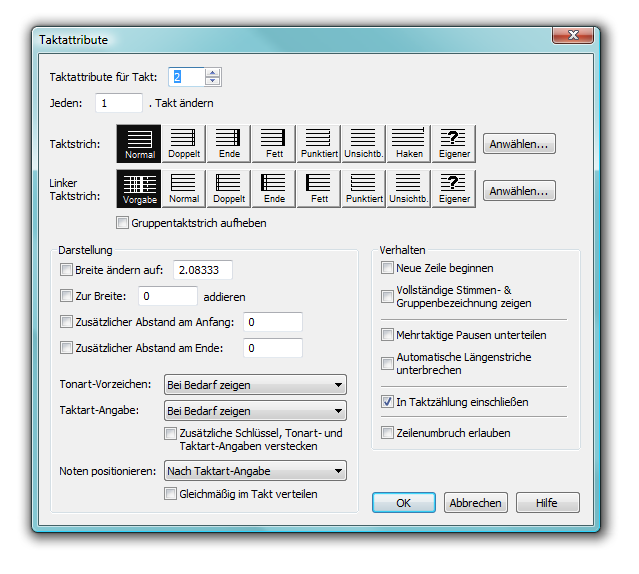
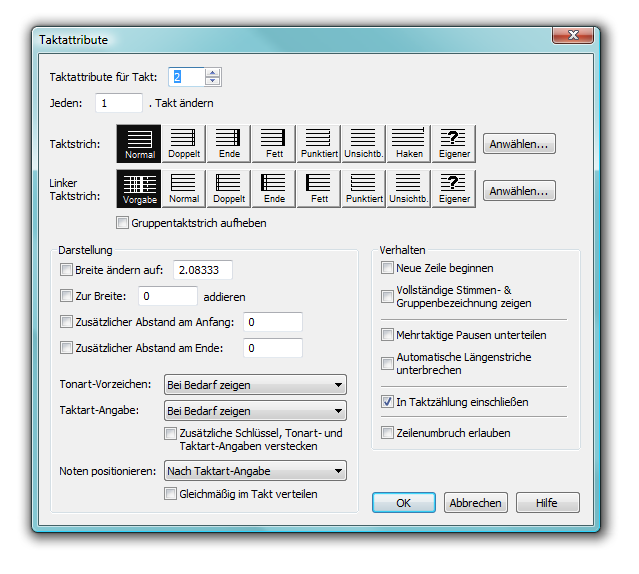
![]() , und doppelklicken Sie den Takt, den Sie bearbeiten möchten.
, und doppelklicken Sie den Takt, den Sie bearbeiten möchten.